Forum Discussion
Hallo @Klammpy und @IceDZerO_AT ich klinge mich hier mal ein und gebe euch eine Lösungsmöglichkeit
Wenn kürzlich der Fehler " Live Kernel Event 141 " auf Ihrem Windows 10-Gerät aufgetreten ist, sind Sie hier richtig. In diesem Artikel werden die Gründe für das erstmalige Auftreten dieser Fehlfunktion untersucht und versucht, sie mithilfe dedizierter Problembehandlungslösungen zu beheben.
Von Anfang an müssen Sie wissen, dass der Fehler "Live Kernel Event 141" auf beschädigten Treibern (hauptsächlich in Verbindung mit Ihren Grafikkarten) oder auf Software von Drittanbietern zurückzuführen ist. Wie auch immer, mit den richtigen Lösungen können Sie diese Störung beheben und in diesem Fall die Schritte aus diesem Tutorial verwenden.
So beheben Sie den Windows 10 'Live Kernel Event 141' Fehler
- Trennen Sie alle Peripheriegeräte und installieren Sie die zugehörigen Treiber neu.
- Wenden Sie ausstehende Windows-Updates an.
- Starten Sie einen sauberen Neustart.
- Deinstallieren Sie die Grafikkartentreiber und installieren Sie sie manuell neu.
1. Trennen Sie externe Geräte
Da möglicherweise ein Konflikt zwischen bestimmten Treibern innerhalb des Windows 10-Systems besteht, sollten Sie den Fehlerbehebungsprozess durch Trennen der Peripheriegeräte starten. Tun Sie das und prüfen Sie, ob das Problem weiterhin besteht.
Danach können Sie Ihre externen Geräte wieder an , aber wenn Sie so auch alle zugehörigen Treiber von Grund auf neu zu installieren - wenn nötig, gehen , Geräte - Manager zuerst und deinstallieren Sie diese Treiber (drücken Sie Win + X Hotkeys, klicken Sie auf Geräte - Manager und die Treiber auswählen , die muss deinstalliert werden).
2. Wenden Sie Windows 10-Updates an, die auf Ihre Genehmigung warten
Wenn auf Ihrem System nicht die neuesten verfügbaren Updates ausgeführt werden, wird möglicherweise die Fehlermeldung "Live-Kernel-Ereignis 141" angezeigt. Überprüfen Sie die Updates , die möglicherweise auf Ihre Genehmigung warten , und wenden Sie sie im Hintergrund an. Sie können diese Aufgabe folgendermaßen ausführen:
- Drücken Sie die Tastenkürzel für die Win + I- Tastatur.
- Klicken Sie in den Systemeinstellungen auf Update & Sicherheit .
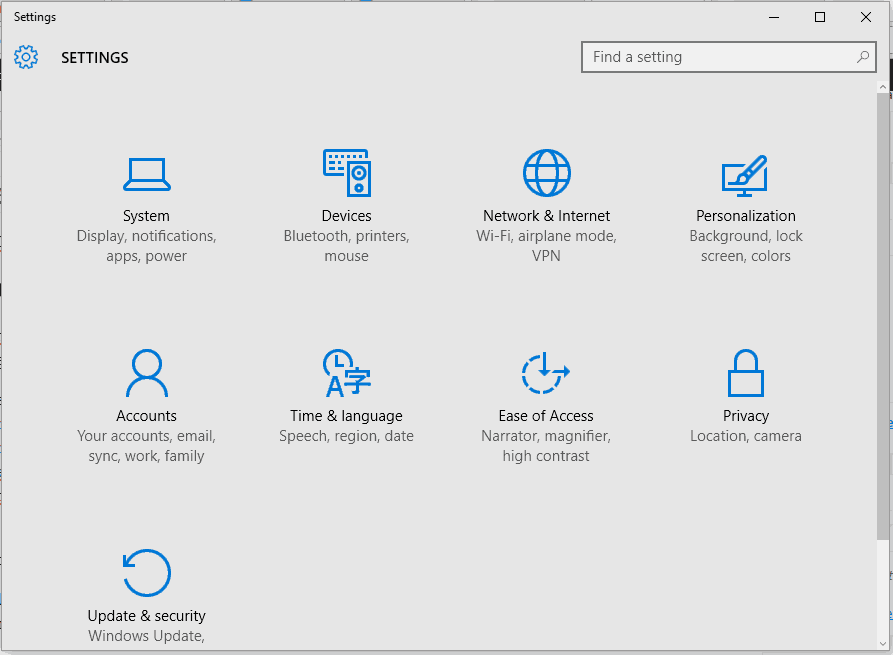
- Im folgenden Fenster sollten Sie unter Windows Updatenach möglichen Rollouts suchen können.
- Hinweis: Wenn ein Update bereits verfügbar ist, wird es automatisch angezeigt.
- Stimmen Sie also dem Update-Vorgang zu und warten Sie, während der neue Firmware-Patch aktualisiert wird.
- Starten Sie am Ende Ihr Windows 10-Gerät neu.
3. Starten Sie einen sauberen Neustart
Mit einem sauberen Neustart können Sie das Windows 10-System mit minimalen Funktionen ausführen. Wenn eine Drittanbieter-App den 'Live kernel event 141' Fehler verursacht hat, können Sie jetzt Softwarekonflikte beseitigen, die auftreten, wenn Sie ein Programm oder ein Update installieren oder einen Prozess verwenden, der nicht mit dem Windows 10-Betriebssystem kompatibel ist.
So können Sie den sauberen Neustart einleiten:
- Drücken Sie Win + R Hotkeys und geben Sie in das RUN-Feld, das geöffnet wird, msconfig ein .
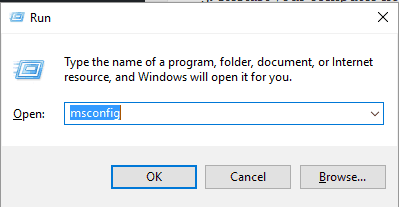
- Wählen Sie unter System Configuration die Registerkarte General .
- Suchen Sie nach dem Eintrag " Selektiver Start" und deaktivieren Sie die Option "Startelement laden".
- Gehen Sie anschließend zur Registerkarte Dienste .
- Aktivieren Sie das Kontrollkästchen " Alle Microsoft-Dienste ausblenden " und klicken Sie anschließend auf " Alle deaktivieren" .
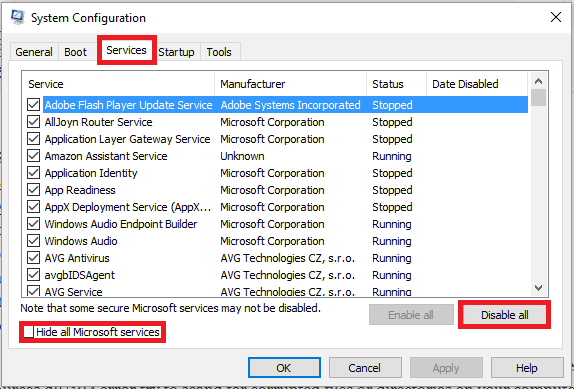
- Rufen Sie als Nächstes die Registerkarte " Start" auf und klicken Sie auf den Link " Task-Manager öffnen ".
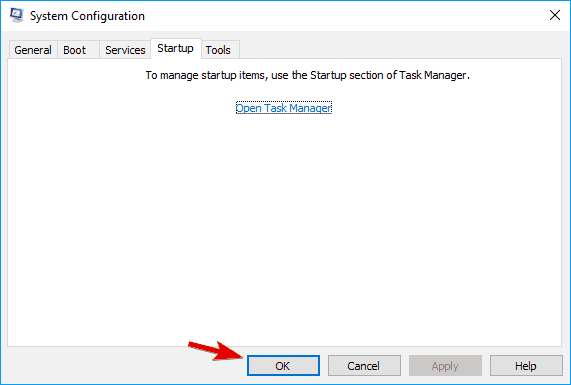
- Deaktivieren Sie im Task-Manager alle Startprogramme.
- Speichern Sie Ihre Änderungen und schließen Sie diese Fenster.
- Starten Sie Ihr Windows 10-System neu.
4. Deinstallieren Sie die Grafikkartentreiber und installieren Sie sie manuell neu
Wenn nach dem Ausführen der obigen Schritte weiterhin der Fehler "Live Kernel Event 141" auftritt, sollten Sie die Grafikkartentreiber neu installieren.
Aber zuerst müssen Sie die vorhandenen Treiber deinstallieren. Und so können Sie das tun:
- Drücken Sie die Windows + X- Tastaturtasten.
- Wählen Sie aus der angezeigten Liste den Geräte-Manager .
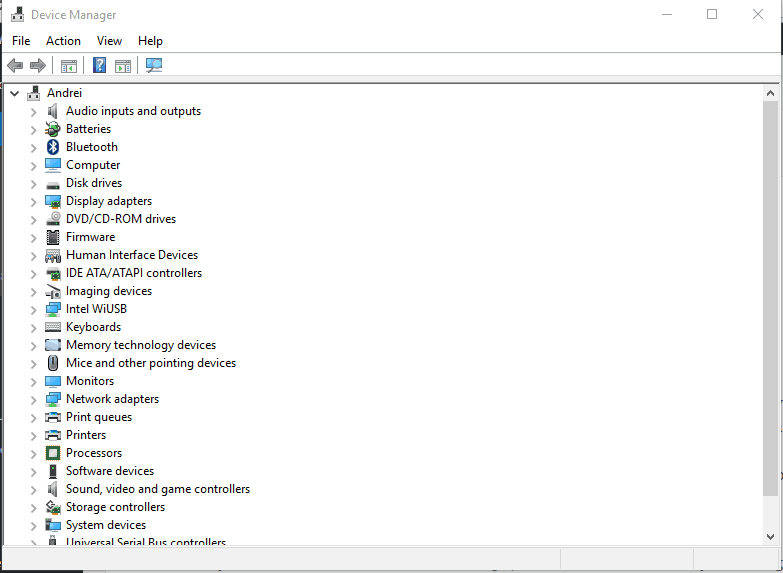
- Suchen Sie im Geräte-Manager nach Ihren Grafiktreibern.
- Klicken Sie jeweils mit der rechten Maustaste darauf und wählen Sie "Deinstallieren".
- Sie können auch mit diesen Treibern verknüpfte Dateien aus Apps & Features entfernen: Klicken Sie auf das Suchfeld (klicken Sie auf das Cortana-Symbol), geben Sie Apps und Features ein und klicken Sie auf das gleichnamige Ergebnis.
Nachdem Sie alle installierten Treiber entfernt haben, sollten Sie auf die offizielle Webseite Ihres Herstellers zugreifen und die Treiber von dort herunterladen. Sie müssen diese Treiber anschließend manuell installieren, indem Sie die zugehörige ausführbare Datei ausführen und den Anweisungen auf dem Bildschirm folgen.
Das sind also die Lösungen zur Fehlerbehebung, die zur Behebung des Windows 10-Fehlers 'Live-Kernel-Ereignis 141' angewendet werden können.
Über Feedback würde ich mich freuen mfg Major
Hallo Major, @Anonymous
Bei mir steht immer wieder.
Verbindung zum Server ist abgelaufen [Code:leaf]. Weitere informationen findest du auf ea.com/unable-to-connect.
Bitte um Hilfe
Mfg Klammpy
About Apex Legends Technische Fragen & Bugs
Community Highlights
Recent Discussions
- 3 days ago
- 4 days ago

